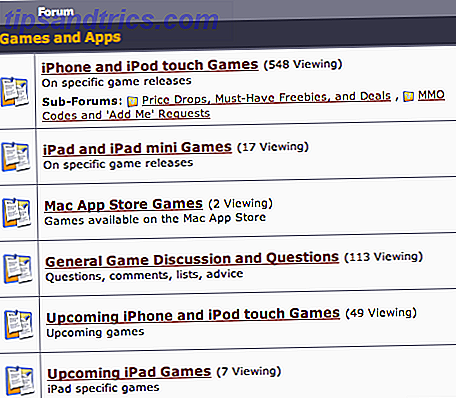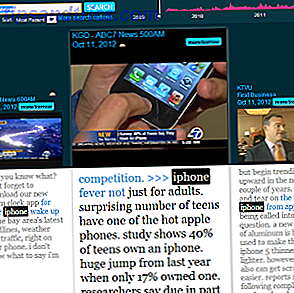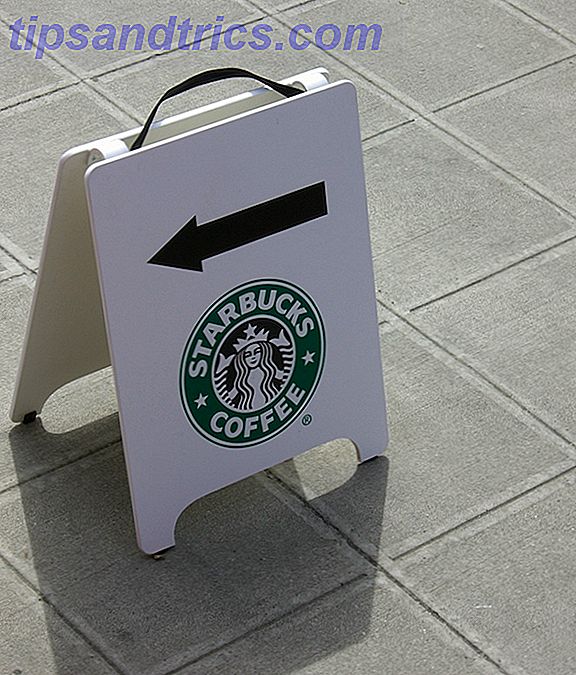We weten allemaal dat Windows gevoelig is voor vertraging in de loop van de tijd. Het is een vloek van het gebruik van het beste besturingssysteem in de buurt, maar dan een waarmee we leven en waarmee we samenwerken. We kunnen je verzekeren dat het niet jouw schuld is; het gebeurt met de besten van ons. Vaak is laag geheugen de schuldige. Hier is nog een manier om uw RAM Need A Memory Upgrade virtueel te ontlasten? RAM uitbesteden en uw computer sneller maken met ReadyBoost Een upgrade van het geheugen nodig? RAM uitbesteden en uw computer sneller maken met ReadyBoost Als u uw computer een snelle en gratis snelheidsboost wilt geven, probeer dan ReadyBoost. De Windows-functie voegt extra geheugen toe aan uw systeem. Het enige dat u nodig hebt, is een compatibele flashdrive. Lees verder .
Wat is een virtueel geheugen?
Uw computer heeft twee soorten geheugen: de harde schijf of het SSD-station, gebruikt voor uw besturingssysteem, foto's, muziek en documenten en RAM, gebruikt voor het opslaan van programmaspecifieke gegevens. De harde schijf is perfect voor langdurige opslag, terwijl het RAM veel sneller is Wat is het verschil tussen DDR2 en DDR3 RAM Wat is het verschil tussen DDR2 en DDR3 RAM Lees meer en meer vluchtig, fungerend als werkgebied voor de programma's en bestanden je hebt geopend.

Virtueel geheugen is buitengewoon handig. Als u alle beschikbare RAM-geheugen voor uw systeem gebruikt Hoeveel RAM heeft u echt nodig? Hoeveel RAM heb je echt nodig? RAM is als kortetermijngeheugen. Hoe meer u multitaskt, hoe meer u nodig heeft. Ontdek hoeveel uw computer heeft, hoe u er het meeste uit kunt halen, of hoe u meer krijgt. Read More, het gebruikt virtueel geheugen - ook bekend als een wisselbestand - om een tijdelijke uitbreiding te bieden. Het doet dit door een deel van het geheugen van de harde schijf te gebruiken om uw RAM effectief uit te breiden. Hierdoor kan uw systeem meer programma's verwerken dan eerder beschikbaar, maar het geheugen van de harde schijf is veel langzamer dan RAM, dus de prestaties kunnen eronder lijden.
Wanneer het geheugen bijna leeg is, komt het wisselbestand om de hoek kijken. Sommige gegevens die zijn opgeslagen in het RAM-geheugen worden verplaatst naar het wisselbestand, wat extra ruimte biedt voor geheugenfuncties met hoge snelheid RAM voor gamers: wat betekenen de specificaties en hoe veranderen ze prestaties-RAM voor gamers: wat betekenen de specificaties Hoe verbeteren ze de prestaties? Als u geweldige prestaties wilt ervaren tijdens het spelen van games, is het belangrijk dat u de juiste hardware gebruikt die het werk goed doet. Lees verder .
Lopend op virtueel geheugen
Als u dit leest, is het foutbericht mogelijk weergegeven Waarom crasht Windows? De Top 10 Redenen Waarom crasht Windows? De Top 10 Redenen Oh, geweldig. Nog een blauw scherm, opstartprobleem of bevroren scherm in Windows. Nu moet je opnieuw beginnen en het meeste of al het werk verliezen dat je had geprobeerd te bereiken. Het is frustrerend, zowel vanwege ... Lees verder:
Uw systeem heeft bijna geen virtueel geheugen. Windows vergroot de grootte van uw wisselbestand voor virtueel geheugen. Tijdens dit proces kunnen geheugenverzoeken voor sommige toepassingen worden geweigerd. Zie Help voor meer informatie.
U kunt dit bericht verlichten door de grootte van uw wisselbestand handmatig te vergroten, zoals vermeld in het foutbericht. Windows stelt standaard het oorspronkelijke wisselbestand voor virtueel geheugen in op de hoeveelheid RAM die u hebt geïnstalleerd, zoals:

Mijn laptop heeft 3 GB RAM, dus mijn wisselbestand of wisselbestand is beperkt tot 3 GB.

U kunt uw systeem een boost geven door de grootte van het wisselbestand te vergroten. Windows beperkt deze toename tot drie keer de hoeveelheid RAM die op uw apparaat is geïnstalleerd. In mijn geval kan ik het wisselbestand verhogen naar 12 GB, hoewel het systeem niet meer dan 4, 5 GB aanbeveelt. Dit is om het systeem stabiel te houden.
Verhoog uw virtueel geheugen
Laten we de grootte van het wisselbestand verhogen om het foutbericht van het virtuele geheugen te verhelpen.
Open het menu Start en typ vervolgens Systeem . Selecteer Configuratiescherm onder Systeem . Hierdoor wordt het venster Systeeminformatie geopend.

Voor gebruikers van Windows 8 en 8.1, opent u vanuit het startscherm de zoekbalk aan de rechterkant van uw scherm. Type Systeem . Selecteer Instellingen uit de beschikbare opties. Systeem zou moeten verschijnen als een van de eerste opties op het overeenkomstige scherm.

Klik in het linkerdeelvenster op Geavanceerde systeeminstellingen . Schakel over naar het tabblad Geavanceerd . Klik onder Prestaties op Instellingen . Klik nogmaals op het tabblad Geavanceerd . Hier ziet u de standaard virtuele geheugengrootte van Windows, zoals te zien in onze eerdere afbeelding. Klik op Wijzigen .

De standaardinstelling is dat uw systeem automatisch de wisselbestandgrootte voor alle stuurprogramma's beheert. Deselecteer dit om het hieronder gearceerde gedeelte in te schakelen. Selecteer de schijf waarvoor u het paging-formaatbestand wilt wijzigen. Ik heb C geselecteerd :

Selecteer Aangepast formaat . Stel de gewenste maximumgrootte in voor het wisselbestand. Ik heb de aanbevolen grootte voor mijn systeem gevolgd, met een maximum van 4, 5 GB (4548 MB), maar u kunt instellen wat geschikt is voor uw systeem. Denk eraan, Windows beperkt de grootte van het wisselbestand tot driemaal de grootte van uw geïnstalleerde RAM om de systeemstabiliteit te garanderen. Stel de initiële grootte in op de momenteel toegewezen wisselbestandgrootte.

Klik op Set, gevolgd door OK . U hebt de virtuele geheugengrootte van uw computer met succes verhoogd. +1 kennis voor de dag!
Protip: Aan de toename van de paginagrootte wordt meestal niet voldaan met een systeemherstelbericht, maar afnamen zijn dat wel. Zorg ervoor dat u uw werk opslaat voordat u op OK klikt.
Andere manieren om het virtuele geheugen te vergroten
Er zijn andere manieren om je virtuele geheugen te vergroten. Als u merkt dat uw systeem nog steeds langzaam werkt na een aanpassing van het wisselbestand, moet u overwegen uw fysiek RAM-geheugen te upgraden. Hoe u het RAM-geheugen van een laptop kunt upgraden, hoe u het RAM-geheugen van een laptop kunt upgraden, is uw laptop oud, langzaam en is de hardware nooit geüpgraded? Werken op een langzame computer kan een hele sleep zijn. Voordat u echter een volledig nieuwe aanschaft, moet u manieren overwegen om ... Lees meer. In de afgelopen jaren is de prijs van RAM drastisch gedaald en het installeren van nieuwe modules is een eenvoudige taak.
Er zijn talloze zelfstudies om u door deze taak te helpen, zowel tekst als video, en vele kunnen specifiek voor uw apparaat worden gevonden.
Windows bij de hand om te helpen
Als je het niet leuk vindt om je te bemoeien met aangepaste systeeminstellingen, maak je geen zorgen. Zoals altijd staat Windows voor u klaar met een " Microsoft Fix It " -module. Deze handige toepassing stelt automatisch de wisselbestandgrootte van het virtuele geheugen in op 1, 5 tot 3 keer de waarde van uw geïnstalleerde RAM, net als in de zelfstudie.

Download het bestand, zoek het installatieprogramma en dubbelklik. Microsoft zorgt voor de rest. Wat goed van hen!
Naar boven afronden
Uw systeem zou nu wat sneller moeten gaan 5 manieren om geheugen te wissen & RAM op uw Windows-computer te vergroten 5 Manieren om geheugen te wissen en RAM op uw Windows Computer RAM te vergroten, de laatste grens. Je lijkt er altijd uit te komen. We laten u zien hoe u het interne geheugen kunt vrijmaken en uw RAM kunt uitbreiden, zowel virtueel als fysiek. Lees Meer en het foutbericht van het virtuele geheugen zou verdwenen moeten zijn. Zoals we al zeiden, als je de pendop van het wisselbestand blijft raken, zelfs na het vergroten van de bestandsgrootte, zou je moeten overwegen om je RAM te upgraden. Het kan wonderen verrichten op oudere systemen 5 manieren om een oude laptop een nieuw leven te geven 5 manieren om een oude laptop te geven Een nieuw leven Computers lijken langzamer te worden naarmate ze ouder worden. Besturingssystemen hebben de neiging om na verloop van tijd meer middelen te gebruiken, de hardware veroudert en de uitbundigheid die tijdens de eerste maanden van het laptopbezit optreedt, vervaagt. Dit is de reden waarom sommige ... Lees meer, en is ook handig in veel nieuwere versies.
Veel succes!
Heeft deze tutorial je geholpen? Hoeveel RAM heb je geïnstalleerd en waar gebruik je het allemaal voor? Laat het ons weten in de comments hieronder!